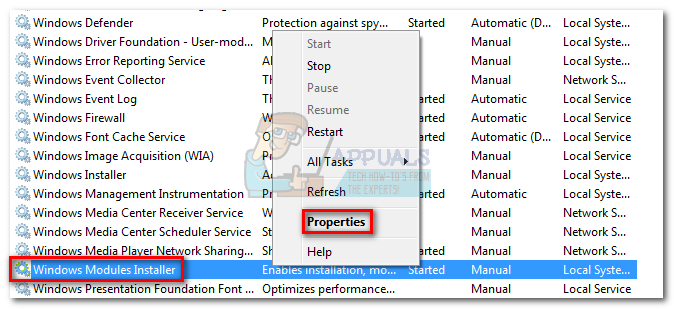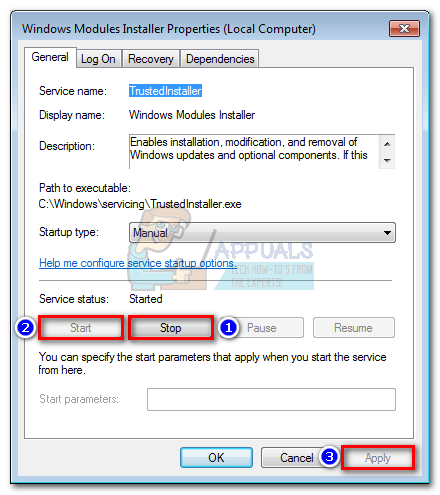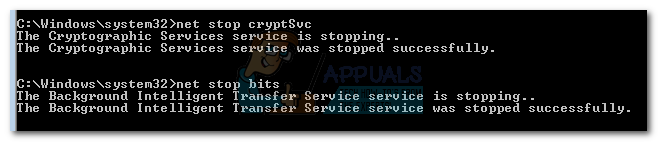Eroare 800f0902 este un eroare tranzitorie. În majoritatea cazurilor, apare deoarece programul de instalare a actualizărilor (program de instalare de încredere) ocupă procesarea cererilor de la un alt client. Deoarece gestionează fișiere importante ale sistemului de operare, Instalare de încredere nu poate fi întreruptă până când nu termină sarcina la îndemână. Această problemă apare de obicei la instalarea actualizărilor sistemului de operare Windows. De obicei, codul de eroare apare după ce utilizatorul verifică dacă există actualizări sau după ce o actualizare automată eșuează. Se știe că se întâmplă frecvent pe mașinile care au o mulțime de actualizări pe care să le actualizeze.

Dacă este ocupat Instalare de încredere cauzează Eroare 800f0902, așteptarea unui timp înainte de instalarea actualizării defecte va rezolva cel mai probabil problema. Cu toate acestea, uneori, o instalare de actualizare coruptă va ajunge la cauza acestei probleme. În acest caz, va trebui să treceți prin dificultatea de a reseta folderul de distribuție software.
Un alt scenariu posibil pentru dumneavoastră Eroare 800f0902 este că actualizările care eșuează sunt deja înlocuite cu actualizări mai noi prin instalare. În acest caz, sistemul dvs. de operare va privi actualizările care nu reușesc ca „neaplicabile” și va afișa 800f0902 eroare. Cu toate acestea, problema ar putea fi, de asemenea, de la server, așa că, dacă este posibil, așteptați câteva ore și vedeți dacă problema se rezolvă de la sine.
Mai jos aveți o colecție de metode care au ajutat cu succes utilizatorii Windows să elimine Eroare 800f0902. Vă rugăm să urmați fiecare metodă în ordine până când găsiți o soluție care funcționează.
Notă: Înainte de a începe cu metodele de mai jos, asigurați-vă că conexiunea la rețea funcționează corect. În plus, verificați dacă nu aveți setări proxy care intră în joc atunci când Windows încearcă să efectueze o actualizare. Dacă utilizați proxy sau VPN, dezactivați serviciile și încercați să instalați din nou actualizările care nu reușesc.
Metoda 1: Initializarea Interner Explorer
Eroare 800f0902 este adesea legat de instalări incomplete ale IE (Internet Explorer). Unii utilizatori au eliminat cu succes eroarea după ce au deschis IE și i-au permis inițializarea. Dacă utilizați un browser terță parte, cum ar fi Chrome sau Firefox, încercați să deschideți Internet Explorer și apoi să îl închideți din nou. Apoi, reveniți la Windows Update și încercați să executați actualizarea. Dacă eșuează în continuare, treceți la Metoda 2.
Notă: Această soluție este aplicabilă numai dacă în mod normal nu utilizați IE și / sau nu ați deschis-o după ce actualizarea a eșuat.
Pentru a deschide Internet Explorer: țineți apăsat butonul Tasta Windows și Apăsați R , tip iexplore.exe și faceți clic pe O.K
Metoda 2: Repornirea serviciului Windows Module Installer (Trustinstaller.exe)
TustedInstaller este un executabil utilizat de un serviciu numit Instalator modul Windows . Scopul său este de a instala module de sistem Windows - aceasta include actualizări Windows și actualizări automate și remedieri rapide. TrustedInstaller.exe este cunoscut a fi un porc de memorie și are potențialul de a ieși pe Windows 7 și de a împiedica instalarea actualizărilor. Unii utilizatori au reușit să rezolve Eroare 800f0902 prin repornirea serviciului și repornirea sistemului lor. Iată ce trebuie să faceți:
Notă: Înainte de a continua și a reporni serviciul, trebuie să vă asigurați că nu procesează în prezent o actualizare. Pentru a face acest lucru, deschideți Manager activități (Ctrl + Shift + Esc), mergi la Monitor de resurse și verificați dacă TrustedInstaller.exe folosește în prezent memorie fizică. Dacă folosește resurse de sistem, așteptați finalizarea actualizării înainte de a urma ghidul de mai jos.
- presa Tasta Windows + R pentru a deschide o fereastră Run. Apoi, tastați services.msc și a lovit Introduce.
- După ce vă aflați în fereastra Servicii, derulați în jos și găsiți Instalare module Windows .
- Faceți clic dreapta pe Instalare module Windows și selectați Proprietăți.
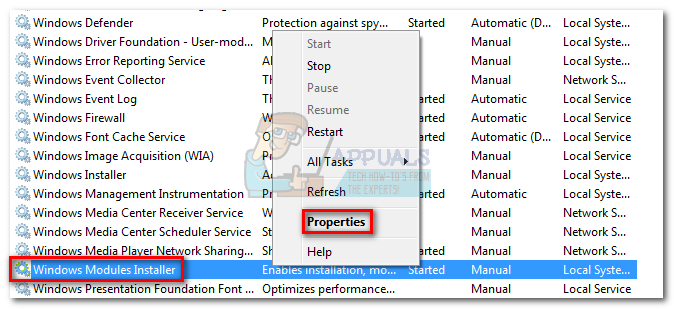
- Apoi, selectați Filă generală și faceți clic pe Stop buton. Odată ce serviciul a fost oprit, faceți clic pe start pentru a-l reporni. În cele din urmă, lovește aplica pentru a confirma și a închide Servicii fereastră.
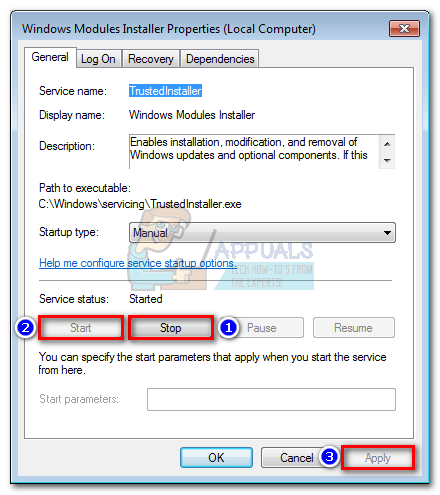
- Încercați să instalați actualizarea care a eșuat anterior.
Notă: Dacă actualizarea eșuează din nou cu Eroare 80080005 cod, reporniți computerul și urmați Metoda 3 . Dacă codul de eroare afișat este încă 800f0902, trece direct la Metoda 4.
Metoda 3: scanarea erorilor de sistem cu SFC
Fișierele de sistem Windows corupte pot duce, de asemenea, la Eroare 800f0902 . Acest lucru se va întâmpla de obicei atunci când descărcarea sau instalarea unei actualizări Windows este întreruptă. Acest lucru poate fi declanșat de o sursă de alimentare bruscă sau de o defecțiune a rețelei. Dacă urmați metoda de mai sus a schimbat eroarea într-un 80080005 cod, urmați pașii de mai jos pentru a rula SFC (System File Checker).
Windows are un instrument încorporat capabil să scaneze și să remedieze majoritatea problemelor legate de corupția fișierelor de sistem, inclusiv eroarea la îndemână . Urmați soluțiile de mai jos pentru a efectua o scanare la nivel de sistem și pentru a repara fișierele de corupție:
- Faceți clic pe pictograma barei de pornire Windows din colțul din stânga jos și căutați „ cmd „. Apoi, faceți clic dreapta pe Prompt de comandă și faceți clic pe Rulat ca administrator .

- Odată ce linia de comandă este deschisă ca administrator, atingeți sfc / scannow și apăsați Introduce. Acest lucru va declanșa o scanare la nivel de sistem, care va dura un timp până la finalizare. Dacă instrumentul reușește să găsească fișiere corupte, va trebui să apăsați pe ȘI tasta la următorul prompt pentru a repara fișierele corupte.
- Când procesul se termină, reporniți computerul și încercați să instalați din nou actualizările.
Metoda 4: Resetarea folderului Software Distribution
Distribuirea software-ului folder din Windows menținut de WUAgent . Dosarul este responsabil pentru stocarea fișierelor temporare solicitate de Windows Update. În circumstanțe normale, nu este nevoie să interacționați vreodată cu acest dosar. Cu toate acestea, dacă actualizările Windows încă nu reușesc după ce urmați metodele de mai sus, redenumirea folderului ar putea elimina problema. Această metodă este eficientă în acele situații în care Windows vede actualizările ca „Neaplicabile” deoarece actualizările mai noi erau deja instalate.
Puteți găsi folderul Software Distribution sub C: Windows SoftwareDistribution . Dacă observați că dimensiunea acestui folder este considerabil mare (peste 700 MB), atunci există șanse mari ca această metodă să elimine Eroare 80080005.
Notă: Efectuarea pașilor de mai jos este sigură și nu vă va afecta sistemul. Această procedură va reseta conținutul folderului Software Distribution, forțând Windows să recreeze componentele WU și să descarce din nou driverele.
Iată un ghid pas cu pas pentru resetarea folderului de distribuție software:
- Mai întâi, deconectați aparatul de la internet. Acest lucru ar putea însemna fie oprirea Wi-Fi-ului, fie deconectarea fizică a conexiunii prin cablu.
Notă: Dacă omiteți acest pas, Windows ar putea indica faptul că unele fișiere sunt utilizate și comenzile de mai jos nu vor funcționa. - Faceți clic pe pictograma barei de pornire Windows din colțul din stânga jos și căutați „ cmd „. Apoi, faceți clic dreapta pe Prompt de comandă și faceți clic pe Rulat ca administrator .

- Mai întâi, va trebui să ne oprim BITS, criptografic, MSI INstaller si Servicii Windows Update . Pentru a face acest lucru, introduceți următoarele comenzi în Prompt de comandă și apăsați introduce după fiecare dintre ele:
net stop wuauserv
net stop cryptSvc
biți de oprire netă
net stop msiserver
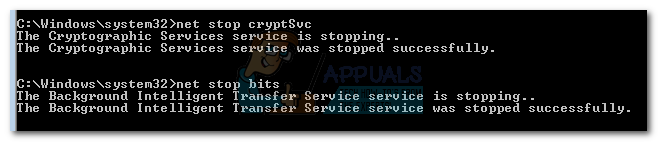
- Acum, va trebui să redenumim SoftwareDistribution folder și fișierul Catroot2 pliant. Acest lucru va forța Windows să recreeze componentele Windows Update și să descarce din nou actualizările. Pentru a face acest lucru, introduceți următoarele comenzi în Prompt de comandă și a lovit introduce după fiecare:
ren C: Windows SoftwareDistribution SoftwareDistribution.oldren C: Windows System32 catroot2 Catroot2.old
- Acum că am redenumit folderele, să repornim serviciile pe care le-am dezactivat anterior. Continuați inserând următoarele comenzi și apăsați introduce după fiecare:
net start wuauserv
net start cryptSvc
biți de început net
net start msiserver - Închide Prompt de comandă și reporniți computerul. După repornire, actualizările ar trebui să înceapă automat. Dar dacă nu, faceți-vă drumul către Windows Update și porniți-le de acolo.